Как Fix Google Photos показывает пустые фотографии
Google Photos - это фантастический cloud storage app, который автоматически поддерживает ваши фотографии и видео на облаке. Это приложение является подарком Google до пользователей Android и более для пользователей Google Pixel, так как они имеют право на неограниченное количество облаков storage space. Там нет необходимости пользователей Android, чтобы попробовать любое другое облако storage service, так как Google Photos - лучший там. Все, что вам нужно сделать, это войти с вашим Google account, и вам будет выделено обозначенное пространство на cloud server для хранения ваших медиафайлов
Интерфейс Google Photos выглядит как некоторые из лучших gallery apps, которые вы можете найти на Android. photos and videos автоматически расположены и сортируют в соответствии с их захватом date and time. Это облегчает поиск картинки, которую вы ищете. Вы также можете мгновенно поделиться фотографией с другими, выполнять некоторые базовые редактирование и загрузить изображение в локальное хранилище, когда вы хотите
Однако, как и каждое другое приложение Google Photos также неисправно. Один такой стандарт error or glitch - это когда приложение показывает пустые фотографии. Вместо того, чтобы отображать ваши фотографии, Google Photos вместо этого отображает пустые серые коробки. Тем не менее, нет необходимости паниковать, поскольку ваши фотографии безопасны. Ничего не было удалено. Это просто незначительный глюк, который можно легко решить. В этой статье мы предоставим некоторые основные и простые трюки, которые помогут вам исправить пропущенные фотографии Google Photos
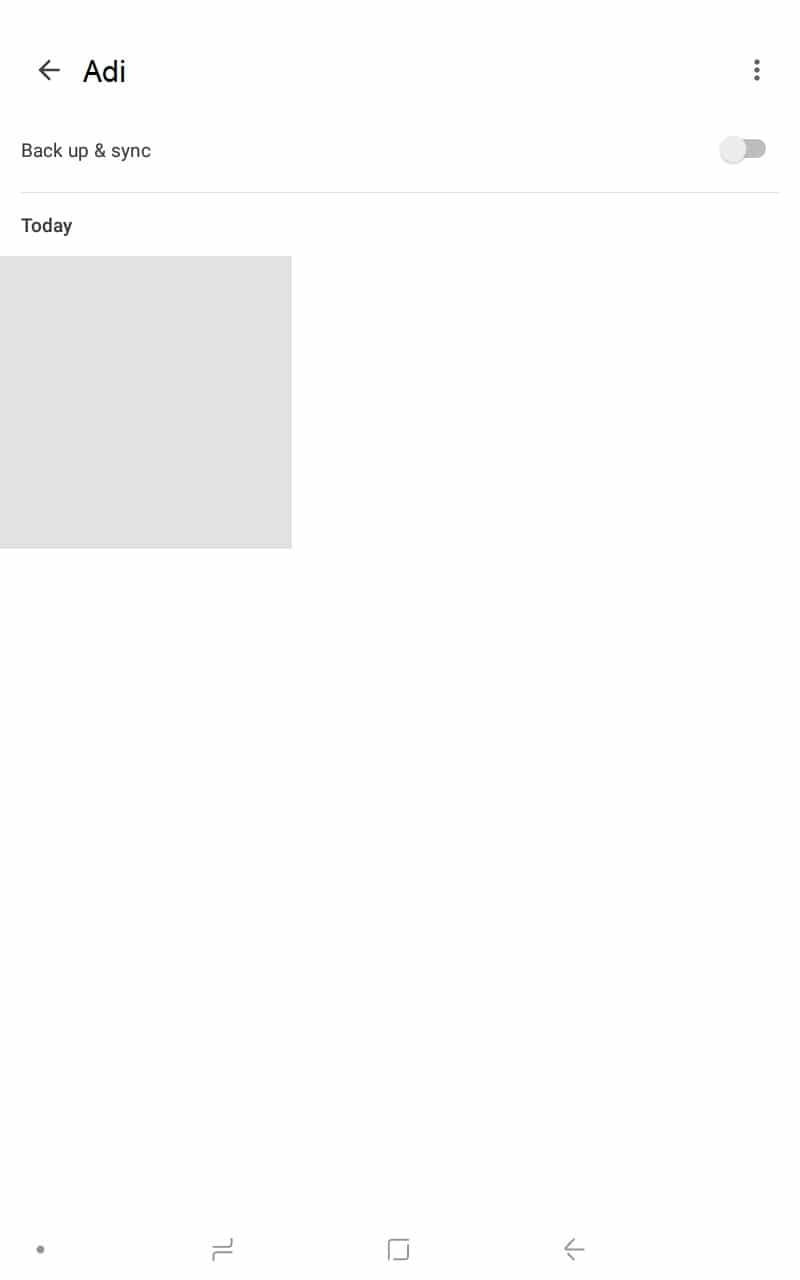
Как Fix Google Photos показывает пустые фотографии
Solution 1: Убедитесь, что Internet работает правильно
Все фотографии, которые вы можете видеть, когда вы открываете Google Photos app, были созданы резервными копиями на облаке. Чтобы просмотреть их, вам нужно иметь активную и стабильную internet connection. Это связано с тем, что предварительный просмотр изображения генерируется в режиме реального времени, непосредственно загружая их миниатюру из облака. Поэтому, если Интернет не работает должным образом, вы увидите пустые фотографии. Коробки default grey заменит настоящие миниатюры ваших фотографий
Drag down С notification panel Чтобы открыть меню настроек Quick и проверьте, включен ли Wi-Fi. Если вы подключены к правильному сигналу network and show, пришло время проверить, есть ли у него подключение к Интернету. Самый простой способ сделать это - открытие YouTube и пытается играть в любое видео. Если он играет без буферизации, то интернет работает нормально, и проблема - это что-то другое. Если нет, то попробуйте подключиться к Wi-Fi или переключитесь на ваши мобильные данные
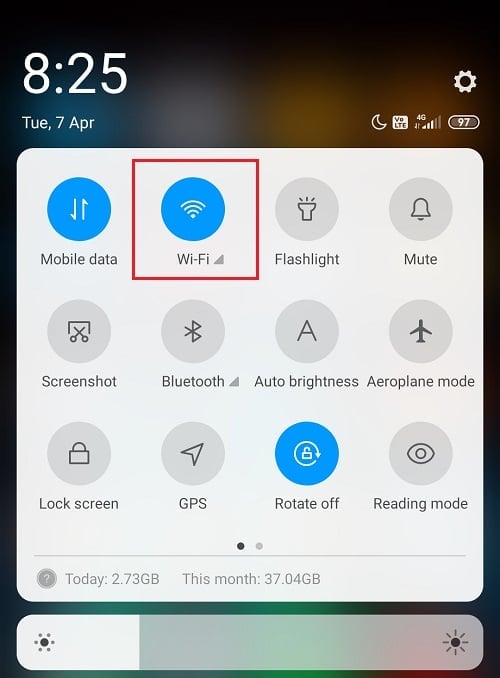
Solution 2: изменить Gallery Layout
Иногда problem or glitch связан только с конкретным макетом. Изменение этой макеты может быстро решить эту ошибку. Особая ошибка, возможно, повредила gallery view для макета, которую вы используете в настоящее время. Вы можете легко переключиться на другой layout or style, а затем вы сможете увидеть все ваши фотографии. Следуйте инструкциям, приведенным ниже, чтобы увидеть, как
1. Во-первых, откройте Google Photos app на вашем устройстве
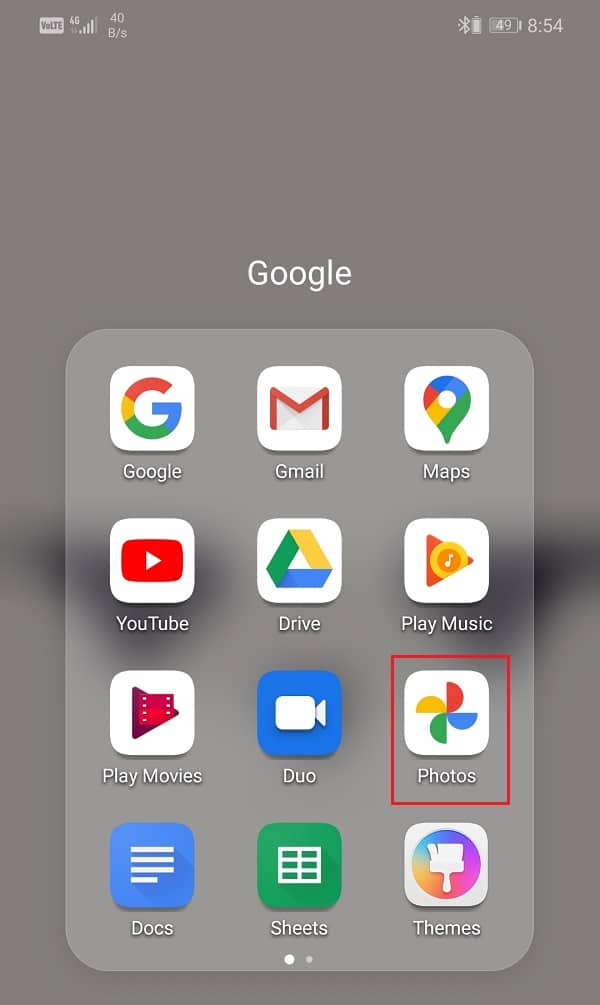
2. Теперь нажмите на три точки меню в Search bar и выберите Layout option

3. Здесь выберите любой Layout view, который вы хотите, например, Day view, Month view или удобный вид
4. Вернитесь к home screen, и вы увидите, что проблемы с пустыми фотографиями были решены
Solution 3: отключить Data Saver or Exempt Google Photos от ограничений Data Saver
Как упоминалось ранее, стабильный и сильный internet connection очень важен для Google Photos, чтобы работать должным образом. Если у вас включен data saver, он может вмешиваться в нормальное функционирование Google Photos. Если у вас нет Limited internet connection and need, чтобы сохранить ваши данные, мы посоветоваем вам отключить его. Тем не менее, если вы абсолютно должны использовать, то по крайней мере, освобожденным Google Photos из его ограничений. Следуйте инструкциям, приведенным ниже, чтобы увидеть, как
1. Откройте настройки на вашем телефоне

2. Теперь нажмите на Wireless and networks option
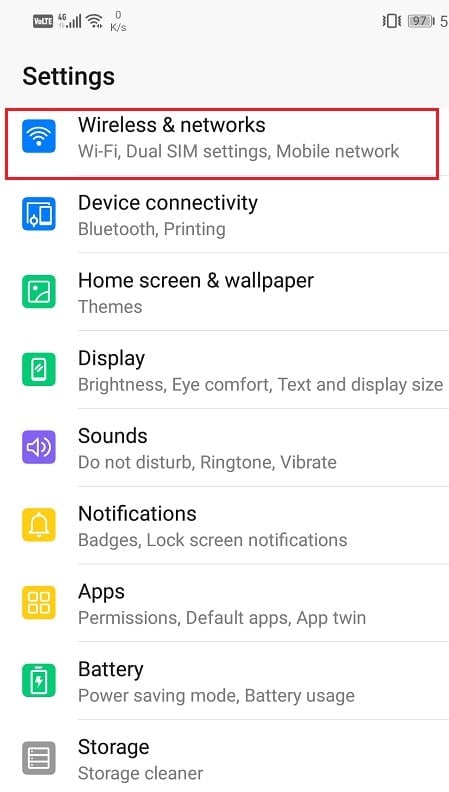
3. После этого нажмите на data usage option

4. Здесь нажмите на Smart Data Saver

5. Если возможно, отключите Data Saver, переключая выключатель рядом с ним
6. В противном случае отправляйтесь на Exemptions section and select System apps

7. Ищите Google Photos и убедитесь, что toggle switch рядом с ним включен
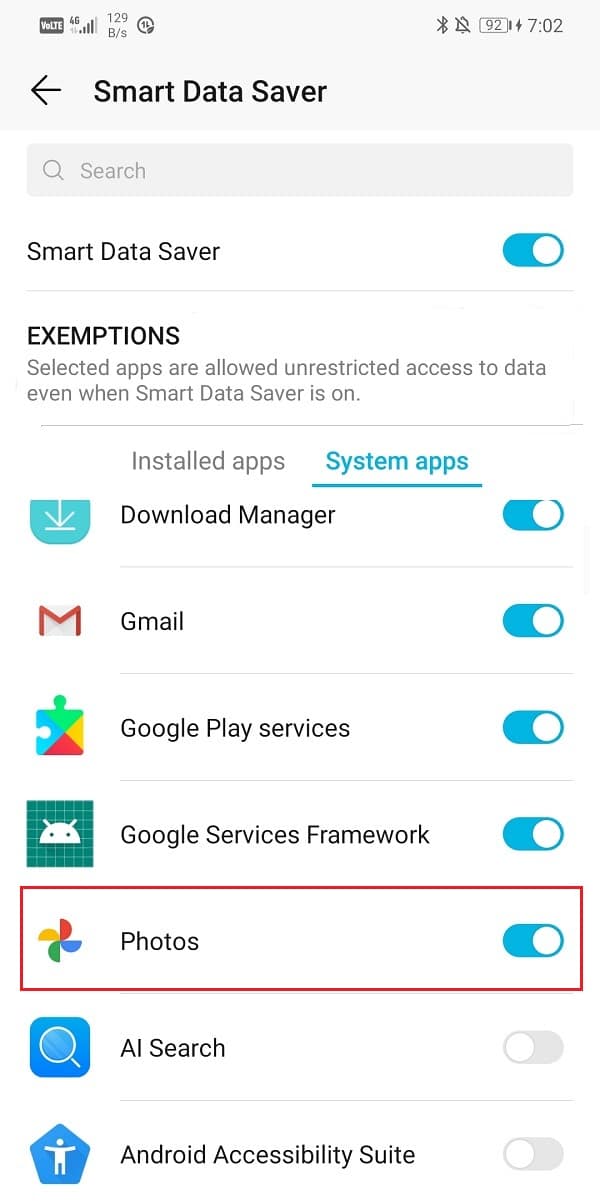
8. После удаления ограничений данных вы сможете исправить Google Photos, показывает пустые фотографии
Solution 4: Clear Cache and Data для Google Photos
Другое классическое решение для всех проблем, связанных с Android app, понятна cache and data для malfunctioning app. Cache Файлы генерируются каждым приложением, чтобы уменьшить время загрузки экрана и сделать приложение открытым быстрее. Со временем объем файлов кэша продолжает увеличиваться. Эти файлы кэша часто кормятся и вызывают приложение к неисправности. Время от времени это хорошая практика, чтобы удалить старый cache and data files время от времени. Это не повлияет на ваши фотографии или видео, сохраненные на облаке. Он просто будет иметь место для новых файлов кэша, которые будут сгенерированы, как только старые будут удалены. Следуйте инструкциям, приведенным ниже, чтобы очистить cache and data для Google Photos app
1. Перейдите к настройкам на вашем phone and tap на Apps option, чтобы просмотреть список установленных приложений на вашем устройстве

2. Теперь ищите Google Photos and tap на нем, чтобы открыть настройки приложения
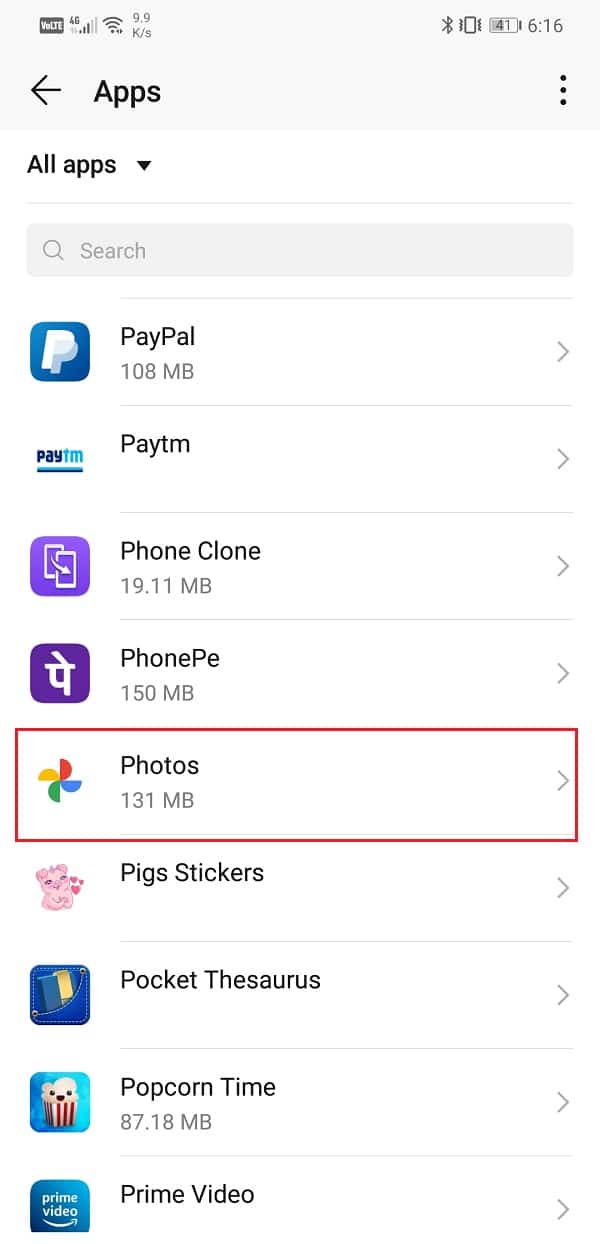
3. Click на Storage option
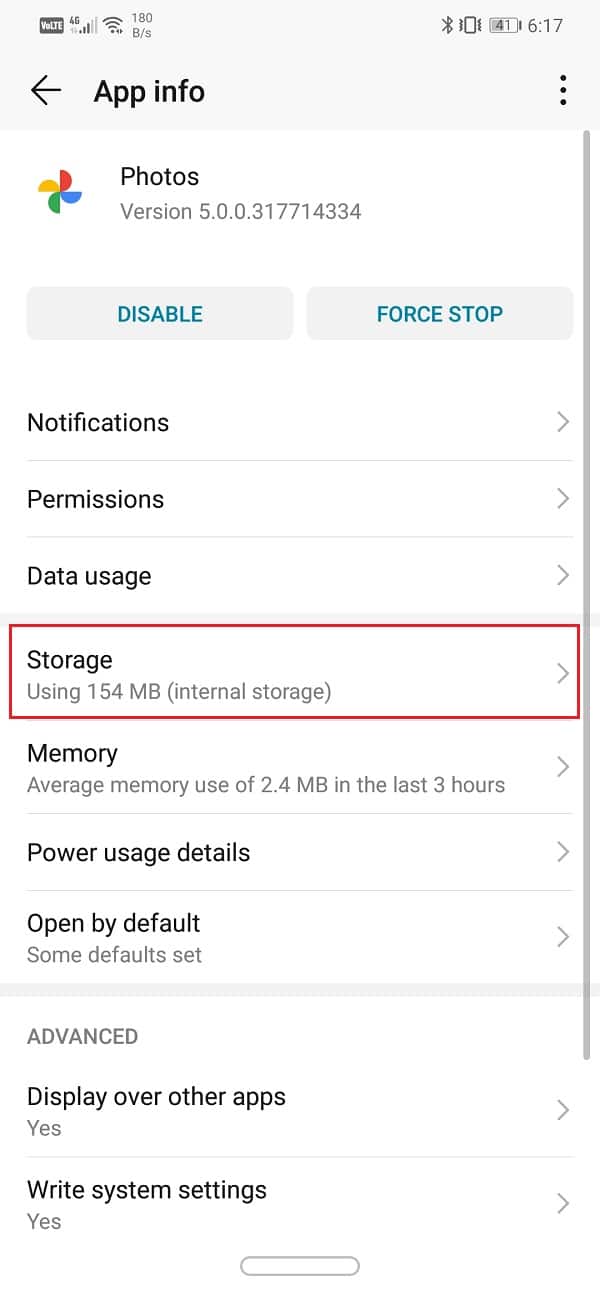
4. Здесь вы найдете возможность Clear Cache and Clear Data. Click на соответствующих кнопках и файлы кеша для Google Photos будут удалены
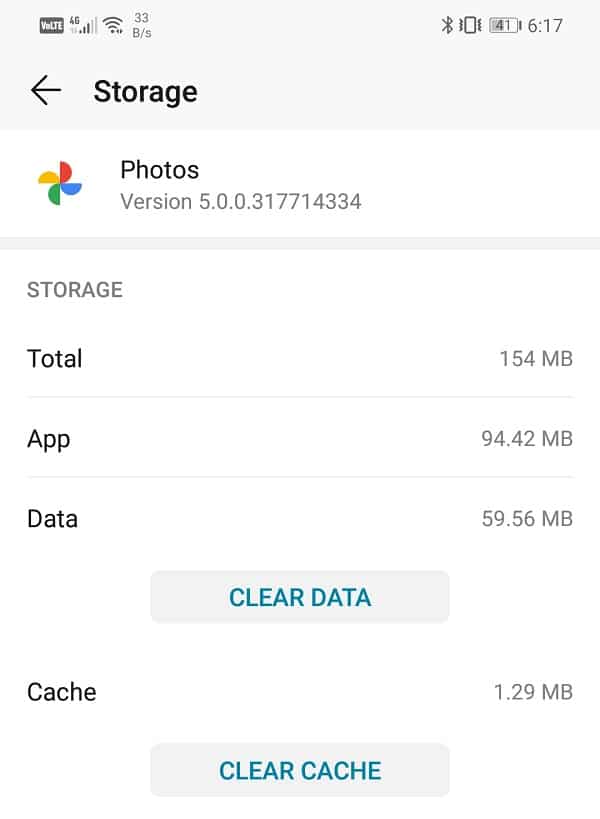
Solution 5: обновить App
Всякий раз, когда приложение начинает выступать, золотое правило говорит, чтобы обновить его. Это связано с тем, что когда сообщается об ошибке, разработчики приложений выпускают новое обновление с исправлениями ошибок для решения различных типов проблем. Возможно, что обновление Google Photos поможет вам исправить проблему фотографий, не загруженных. Следуйте инструкциям, приведенным ниже, чтобы обновить Google Photos app
1. Перейдите на Play Store
2. На верхней левой части вы найдете три горизонтальные линии. Click на них

3. Теперь нажмите на опцию «Мои приложения и игры»

4. Поиск Google Photos и проверить, есть ли ожидающие обновления

5. Если да, то нажмите на кнопку обновления
6. После того, как приложение обновляется, проверьте фотографии становятся загружены, как обычно, или нет
Solution 6: Удаление App, а затем повторно установить
Если ничего не работает, то это, вероятно, время для нового старта. Теперь, если бы это был какой-то третьей стороной приложение устанавливается с Play Store, то вы могли бы просто удалили приложение. Однако, поскольку Google Photos является предварительно установленной system app, вы не можете просто удалить его. Что вы можете сделать, это удалить обновляется для приложения. Это оставит за оригинальную версию Google Photos приложения, которое было установлено на устройстве изготовителя. Следуйте указанным ниже шагам, чтобы увидеть, как:
1. Откройте настройки на телефоне, то нажмите на Apps option
2. Теперь выберите Google Photos app из списка приложений

3. В верхней правой части экрана, вы можете увидеть три вертикальные точки, нажмите на нее
4. И, наконец, нажмите на кнопку удаления обновлений
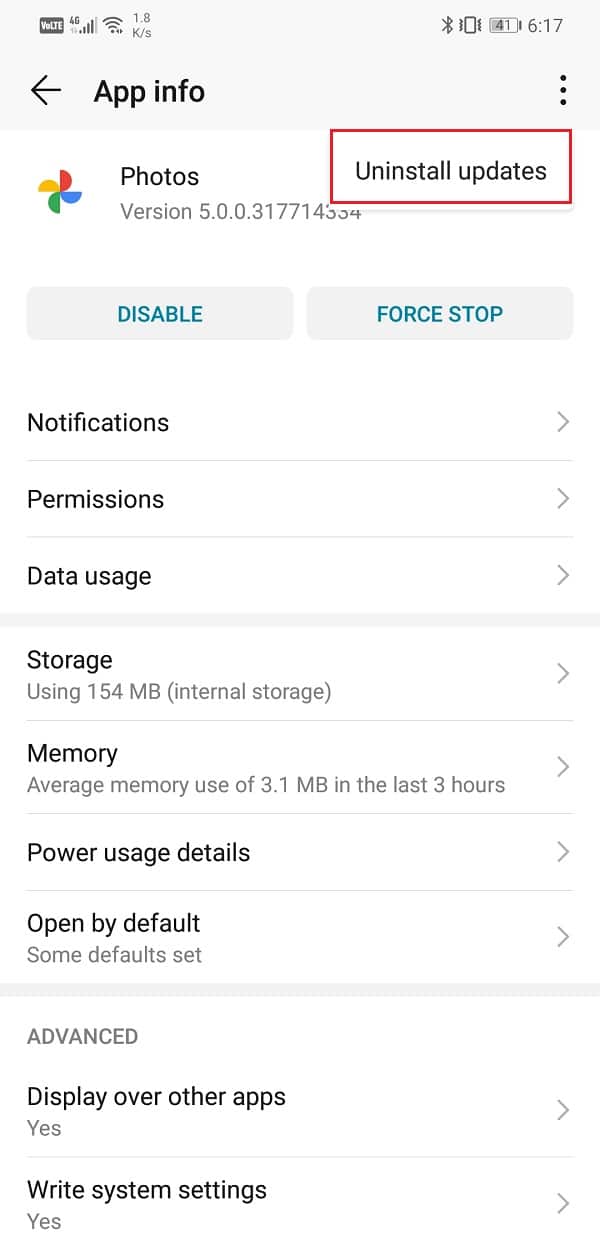
5. Теперь, возможно, потребуется перезагрузить устройство после этого
6. Когда устройство начинает снова, открытый Google Photos
7. Вам может быть предложено обновить приложение до последней версии. Сделайте это, и вы должны быть в состоянии исправить Google Photos показывает пустую фотографию выпуска
Читайте также: Как Delete Apps на вашем Android phone
Solution 7: Sign Out, а затем Sign в свой Google Account
Если ни один из перечисленных выше способов, попробуйте снимают Google account, который связан с Google Photos, а затем войдите снова после перезагрузки телефона. Это может установить вещи прямо и Google Photos может начать резервное копирование ваших фотографий, как раньше ранее. Следуйте инструкциям ниже, чтобы удалить Google Account
1. Откройте настройки на вашем телефоне
2. Теперь нажмите на Users & accounts
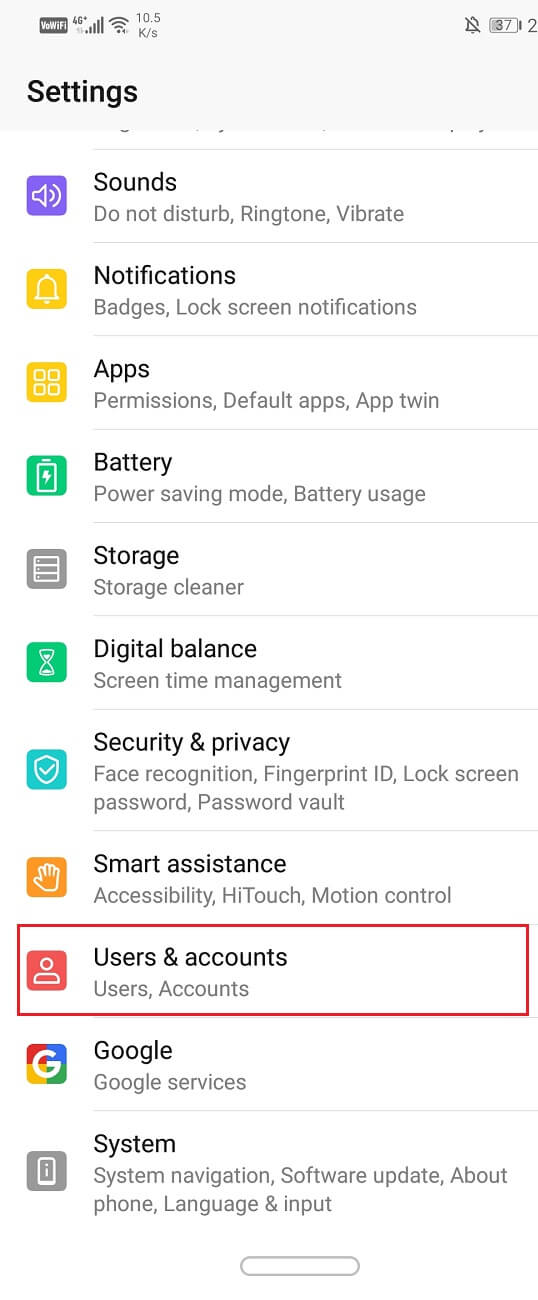
3. Теперь выберите Google option
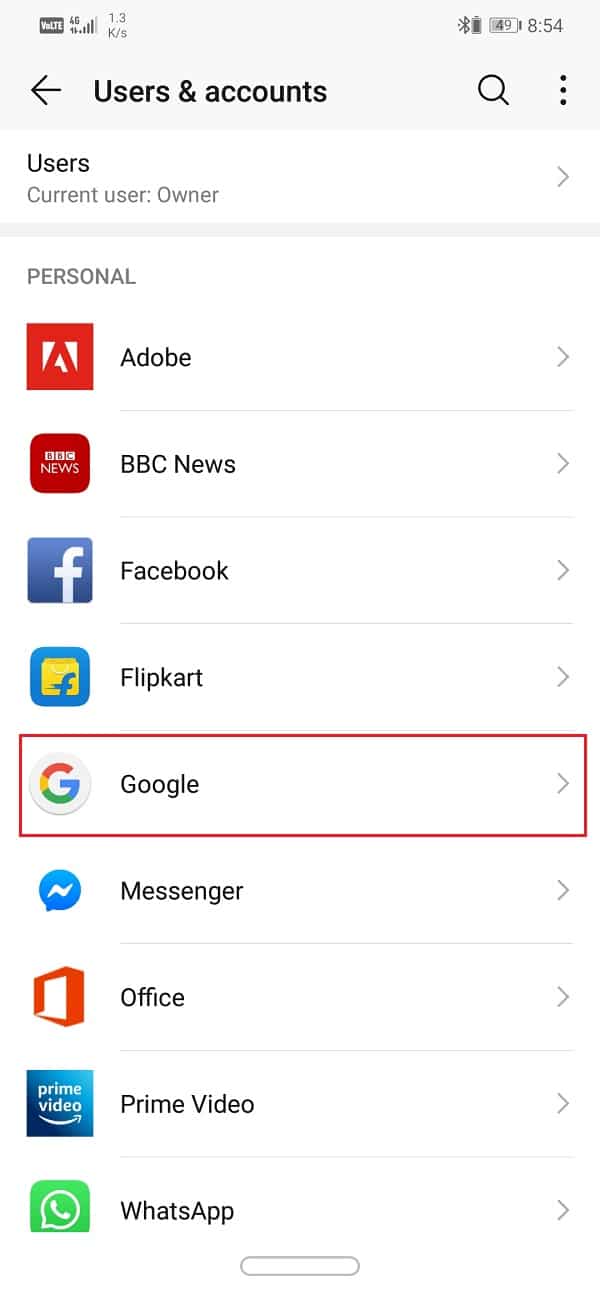
4. В нижней части экрана, вы найдете опцию Remove account, нажмите на нее
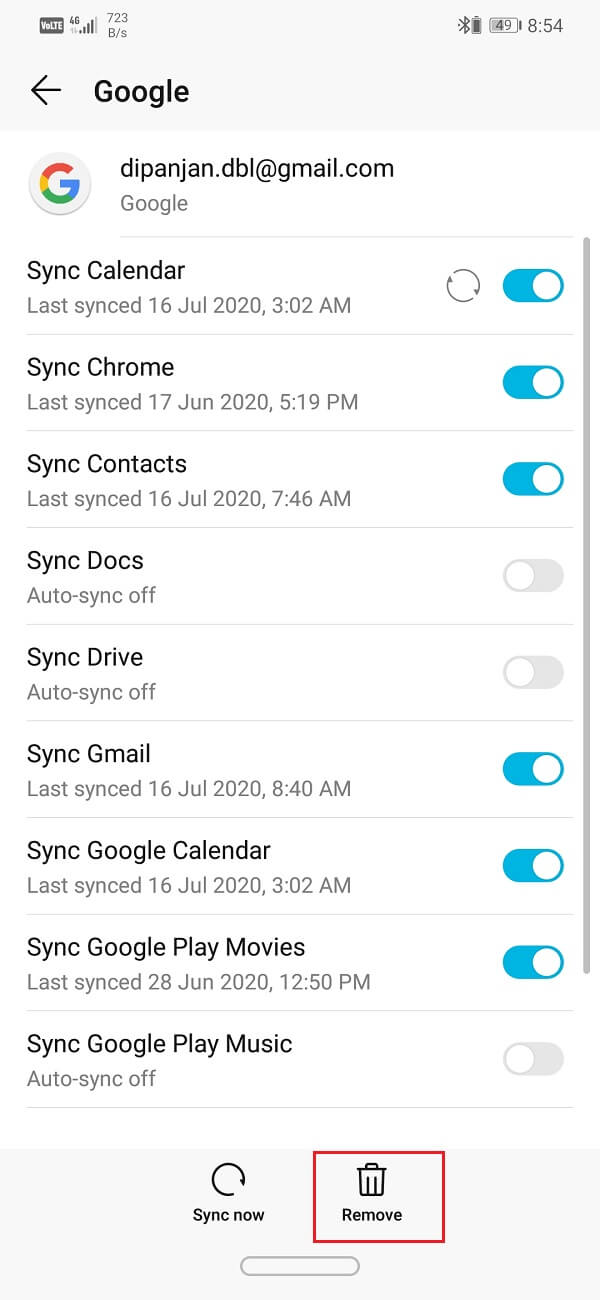
5. Это будет подписать вас из Gmail account
6. Reboot устройство
7. Когда устройство начинает снова, Возвращайтесь к пользователям и Settings section and tap на add account option
8. Из списка опций, выберите Google and sign в вашей username and password

9. После того, как все было установлено снова, проверьте backup status в Google Photos, и посмотреть, если вы в состоянии исправить Google Photos backup застрявшую проблему
Рекомендуемые:
- Merge Multiple Google Drive & Google Photos Accounts
- 9 Ways к Fix Instagram не работает на Wi-Fi
- Фикс Facebook Главная страница будет не Load Properly
Мы надеемся, что вы нашли это information helpful и были в состоянии исправить Google Photos показывает пустую фотографию выпуска. Если вы по-прежнему сталкиваются с той же проблемой, это, вероятно, из-за какой-то ошибки сервера, связанной с Google сам. Когда крупное обновление происходит в фоновом режиме, регулярные службы в приложении затронуты
Если Google Photos продолжает показывать пустые фотографии, то это должно быть связано только по этой причине. Единственное, что вы можете сделать, это ждать Google, чтобы устранить эту проблему и возобновить услуги, как обычно. Если вы Google ваш вопрос, вы, скорее всего, выяснить, другие люди сообщают подобные проблемы, подтверждающие нашу теорию. В том же время, не стесняйтесь выписать Google Customer support игрового центра для официального признания проблемы
Related posts
10 способов исправить отсутствие резервного копирования Google Фото
Исправить Google Фото, не загружающие фотографии на Android
Исправление Google Maps, которые не разговаривают на Android
Исправить Google Assistant, не работающий на Android
Как получить неограниченное хранилище в Google Фото
Fix К сожалению, служба IMS остановлена
Fix Google Assistant продолжает появляться случайным образом
6 способов исправить автоповорот, не работающий на Android
Как исправить Outlook, не синхронизирующийся на Android
Исправить ошибку Instagram Story, которая не работает
9 способов исправить неработающие прямые сообщения в Instagram (не работают DM)
Как удалить аккаунт из Google Фото
3 способа обновить Google Play Store [Принудительное обновление]
Как включить или отключить Google Feed на Android
Как добавить булавку на Google Maps (для мобильных и настольных компьютеров)
11 советов по устранению проблемы с неработающей Google Pay
Как исправить ошибку Instagram, которая не позволяет мне публиковать сообщения
Календарь Google не работает? 9 способов исправить это
Как заблокировать и разблокировать сайт в Google Chrome
Как исправить медленную зарядку на Android (6 простых решений)























